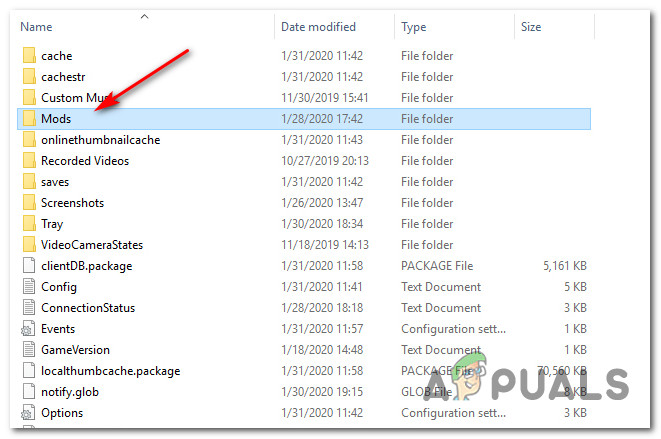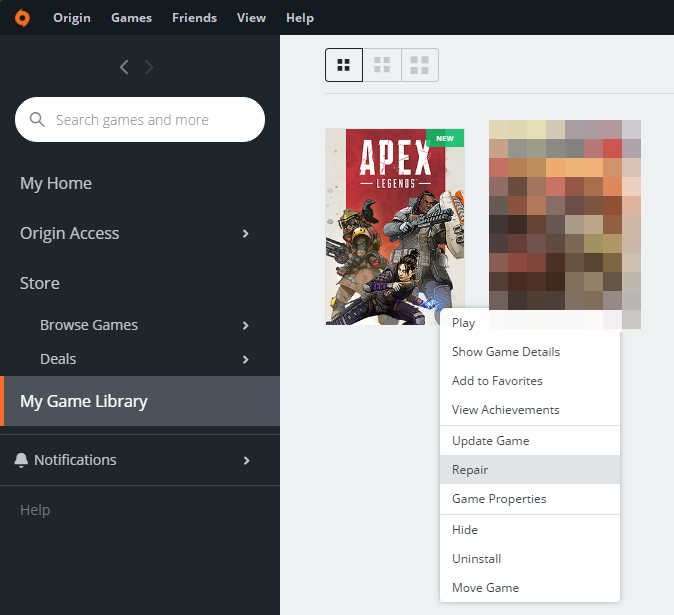Ang ilang mga gumagamit ng Sims 4 ay nakakaranas ng 109 error code tuwing susubukan nilang ilunsad ang laro. Ang problemang ito ay naiulat na naganap sa Windows 7, Windows 8.1, at Windows 10 sa parehong batayang bersyon ng laro ng Sims 4 at ang Deluxe edition na naglalaman ng bawat pag-upgrade.

Matapos maimbestigahan nang lubusan ang partikular na isyung ito, lumalabas na maraming iba't ibang mga kadahilanan na maaaring magtapos sa pagpapalitaw ng partikular na code ng error. Narito ang isang maikling listahan ng mga potensyal na salarin:
- Patuloy na isyu ng server - Ayon sa ilang mga apektadong gumagamit, maaari itong maging sanhi ng isang isyu ng server na pumipigil sa server ng laro na makipag-usap sa lokal na pag-install ng iyong laro. Sa kasong ito, ang tanging bagay na maaari mong gawin ay upang makilala ang isyu ng server at maghintay para sa EA upang ayusin ang kanilang isyu sa server.
- Hindi napapanahong bersyon ng laro - Bilang ito ay lumiliko, ang problemang ito ay maaari ring mangyari kung nagpapatakbo ka ng isang bersyon ng laro pagkatapos na itulak nila ang isang hindi magandang pag-update na sumira sa ilang mga pagkakataon ng laro. Sa kasong ito, maaari mong ayusin ang problema sa pamamagitan ng pag-install ng hotfix para sa isyu (karaniwang itinulak sa pamamagitan ng parehong mga channel).
- Nasirang file na localthumbcache.package - Sa ngayon, ang pinakamalaking halimbawa ng katiwalian na maaaring magtapos sa pagwawasak ng laro ay ang file na localthumbache.package. Kung nangyari ito, maaari mong ayusin ang isyu sa pamamagitan ng pagtanggal ng file at pagpuwersa sa laro na ayusin ang sarili nito sa pamamagitan ng Pinagmula launcher .
Paraan 1: Sinusuri ang Mga Isyu sa Server
Bago mo tangkaing ayusin ang isyu sa alinman sa iba pang mga pag-aayos sa ibaba, dapat kang magsimula sa pamamagitan ng pagtiyak na ang isyu ay hindi talaga sanhi ng isang isyu ng server na nagtatapos na nakakaapekto sa kakayahan ng iyong laro na patunayan ang koneksyon.
Tandaan na hindi tulad ng maraming iba pang mga laro, ang Sims 4 ay nangangailangan ng isang permanenteng koneksyon sa Internet upang gumana ang ilang mga tampok, kaya't ang pagsisimula sa gabay sa pagto-troubleshoot sa isang tseke ng server ay magiging isang paraan upang pumunta.
Una sa mga unang bagay, magsimula sa pamamagitan ng pag-check kung ang ibang mga gumagamit sa iyong lugar ay nag-uulat ng parehong uri ng isyu sa pamamagitan ng pagbisita sa Sims 4 na pahina sa DownDetector .

Sinusuri ang mga isyu sa server sa Sims 4
Kung ang serbisyo ng outage ng ika-3 partido ay hindi nagsiwalat ng anumang mga pinagbabatayan ng mga isyu sa server, dapat mo ring maglaan ng oras upang suriin ang pahina ng katayuan ng Playstation Network at Xbox Live kung nagpe-play ka ng iyong console.

Katayuan ng server ng Xbox Live
Tandaan : Kung nahaharap ka sa problema sa PC habang gumagamit ng Steam, dapat mong suriin ang pahina ng katayuan ng Steam upang makita kung may anumang mga kalakip na problema na maaaring hadlangan ang paglulunsad ng Sims 4.
Kung ang mga pagsisiyasat na ginawa mo lamang ay lininaw na walang isyu tungkol sa server ang pinag-uusapan, lumipat sa susunod na potensyal na pag-aayos sa ibaba kung saan sinusubukan naming ayusin ang pinaka-karaniwang uri ng problema na magdulot ng lokal na problema.
Paraan 2: I-update ang laro sa Pinakabagong Bersyon
Kung nakumpirma mo dati na hindi ka nakikipag-usap sa isang isyu sa server, ang malamang na may kasalanan, sa kasong ito, ay isang hindi magandang pag-update na sanhi ng pagbagsak ng laro. Nangyari ito ng hindi bababa sa 3 beses sa nakaraan sa Sims 4 at sa tuwing ang problema ay naayos sa isang ulterior update na nag-aalaga ng isyu.
Kaya't kung naglalaro ka ng laro sa Playstation 4, Xbox One, o PC, puwersahin lamang ang laro na mag-update sa pinakabagong bersyon at tingnan kung magtatapos ito sa pag-aayos ng isyu.

Ina-update ang Sims 4 sa pamamagitan ng Origin app
Kung pipilitin mo ang iyong launcher / console ng laro na mag-update at isang bagong bersyon ang natagpuan, sundin ang mga prompt sa screen na mag-update, pagkatapos ay i-reboot ang iyong machine at tingnan kung ang laro ay nagawang maglunsad nang hindi nakikita ang parehong 109 error code.
Kung sakaling sinubukan mo na ito at ginagamit mo na ang pinakabagong bersyon, lumipat sa susunod na potensyal na ayusin sa ibaba.
Paraan 3: Tanggalin ang file na localthumbcache.package (PC Lamang)
Ayon sa ilang mga apektadong gumagamit, ang problemang ito ay madalas na naiulat na maganap sa mga pagkakataong kung saan ang isang masama o hindi napapanahong mod ay magiging sanhi ng pagbagsak ng laro sa 109 error code - Ang problemang ito ay pangunahing sanhi ng hindi pagkakapare-pareho sa Pinagmulang bersyon ng Sims 4.
Sa kasamaang palad, kung ang isyu ay sanhi ng isang mod, dapat mong ayusin ang problema sa pamamagitan ng pagtanggal ng localthumbcache.package file bago pilitin ang Pinagmulan upang palitan ang kamakailang tinanggal na file sa pamamagitan ng pagpwersa sa Pinagmulan na palitan ang pangalan ng laro.
Tandaan : Bago mo tanggalin ang localthumbcache.package file, lubos naming inirerekumenda na ilipat mo ang iyong folder ng mods sa isang ligtas na lokasyon tulad ng sa labas ng mga file ng laro upang maiwasan ang pagpapaandar function mula sa pag-override ng folder.
Kung nais mong talakayin ang 109 error code sa pamamagitan ng pagtanggal ng localthumbcache.package file, sundin ang mga tagubilin sa ibaba:
- Buksan File Explorer (My Computer) at mag-navigate sa lokasyon kung saan mo nai-install ang Sims 4. Bilang default, mahahanap mo ang lokasyon sa:
Program Files (x86) Electronic Arts The Sims 4
- Kapag nasa loob ka na ng tamang lokasyon, mag-right click sa Mga Mod folder at mag-click sa Kopya, pagkatapos i-paste ito sa isang lokasyon sa labas ng iyong pangunahing Sims 4 na folder (mas mabuti sa iyong desktop).
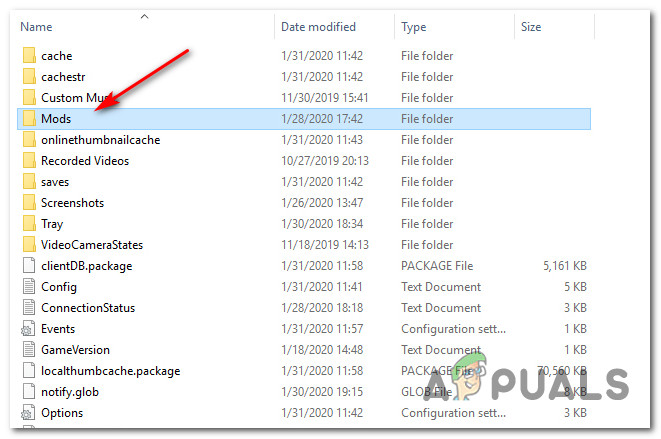
Ang paglipat ng folder ng mods
- Sa sandaling mapamahalaan mo ang iyong Mga Mod ligtas na malayo ang folder, mag-right click sa localthumbcache.package pumili ng file Tanggalin mula sa bagong lumitaw na menu ng konteksto.
- Matapos mong matagumpay na mapupuksa ang localthumbcache.package file, buksan Pinagmulan, pag-click sa kanan sa laro ng Sims 4 (sa ilalim Library), at pumili Pag-ayos ng laro mula sa menu ng konteksto.
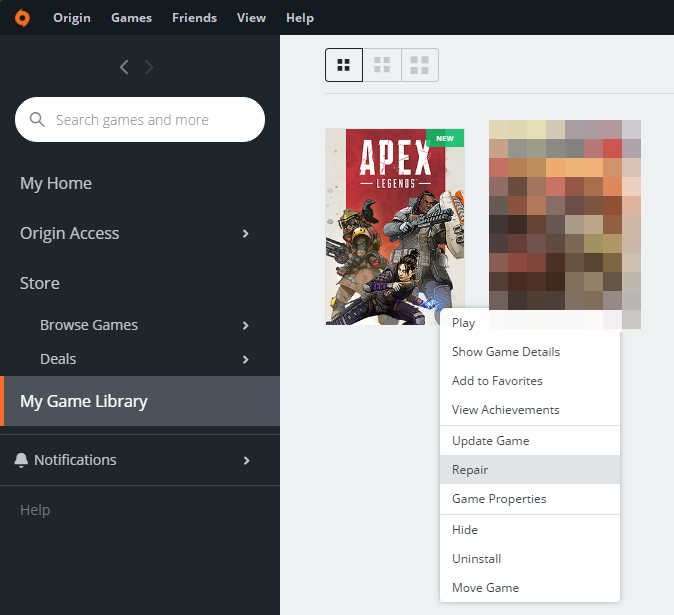
Ayusin ang Mga File ng Laro
- Kapag nasimulan na ang pamamaraan ng pag-aayos, matiyagang maghintay hanggang makumpleto ang proseso, pagkatapos ay i-restart ang iyong computer at tingnan kung naayos ang problema sa sandaling nakumpleto ang susunod na pagsisimula.
Tandaan: Kung dati mong naalis ang iyong mga mod, maaari mong ilipat ang Mga Mod bumalik sa folder ng mga laro folder ng pag-install upang maibalik ang mga ito - Ngunit tiyaking gawin ito habang ang laro ay hindi aktibong tumatakbo.